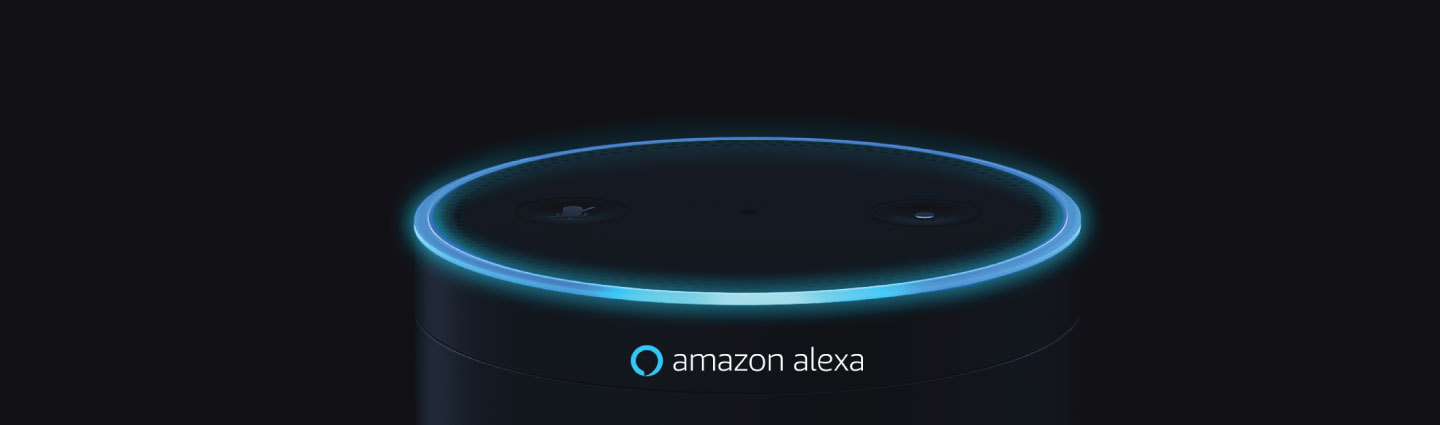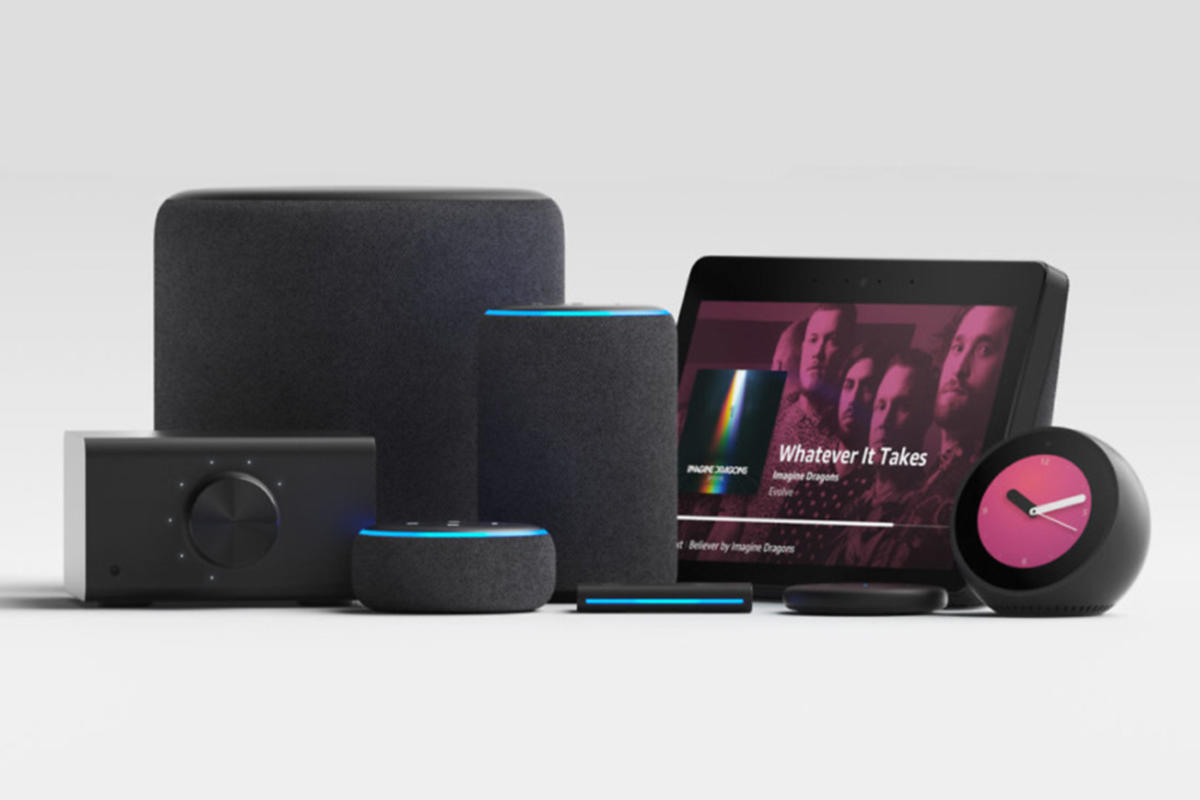Da qualche giorno vi siete accorti che il vostro dispositivo Echo non funziona più come prima (es. non risponde più ai comandi impartiti) e per questo cercate una guida che vi aiuti a ripristinarlo. Nelle prossime righe, vi spiegheremo come resettare Alexa in modo semplice e rapido seguendo alcuni passaggi.
Prima di procedere con il ripristino…
Anziché passare subito al reset del dispositivo Amazon Echo, vi suggeriamo di provare una soluzione più veloce e “indolore”, ossia il riavvio del device. In questo modo, potrete risolvere problemi legati al funzionamento del gadget, della connessione Wi-Fi e così via.
Dunque, per procedere con il riavvio dell’Amazon Echo in vostro possesso, è necessario semplicemente rimuovere l’alimentatore dalla presa di corrente in quanto non è presente un apposito pulsante per il riavvio. Se alla successiva accensione lo smart speaker continua a dare problemi, allora dovrete procedere con il ripristino seguendo le istruzioni che trovate di seguito.
Come resettare Alexa su Echo Dot
Se possedete un Echo Dot, è possibile procedere facilmente con il ripristino tenendo premuto per 25 secondi il pulsante Azione (quello raffigurante un cerchio pieno) presente sulla parte superiore. Trascorso tale termine, l’indicatore LED si illuminerà prima di arancione e poi di blu. Successivamente, esso si spegnerà e diventerà nuovamente arancione.
Come resettare Alexa su Echo
Per quanto riguarda l’Amazon Echo, è possibile procedere con il reset del device tenendo premuto per 20 secondi e contemporaneamente i pulsanti di Disattivazione del microfono (quello raffigurante il microfono barrato) e Volume-. L’anello luminoso si accenderà in arancio.
Come resettare Alexa su Echo Plus
Per procedere con il ripristino è necessario premere per 20 secondi i tasti di Disattivazione del microfono e Volume-. L’indicatore LED si spegnerà e poi si riaccenderà. Qualora non vorreste perdere le connessioni di Alexa agli altri dispositivi smart presenti nella vostra abitazione, dovrete effettuare il ripristino del device tenendo premuto il tasto Azione per 20 secondi.
Come resettare Alexa sui dispositivi Echo con schermo
Se possedete un dispositivo Echo dotato di schermo (es. Echo Spot, Show o Show 5), è possibile ripristinarlo in maniera molto semplice recandovi nelle Impostazioni attraverso il comando vocale “Alexa, vai alle impostazioni” oppure effettuando uno swipe dal bordo superiore verso quello inferiore sul display e premendo l’ingranaggio.
Fatta questa operazione, tappate su Opzioni del dispositivo e scegliete Ripristina alle impostazioni di fabbrica o Ripristina alle impostazioni di fabbrica, ma mantieni le connessioni dei dispositivi per Casa intelligente (se volete mantenere il collegamento con i device connessi all’Echo). Completate l’operazione premendo sul segno maggiore (>) che compare sullo schermo.
Se non riuscite ad accedere alle Impostazioni del vostro dispositivo Echo con schermo, potete ricorrere a una combinazione di tasti per ripristinare completamente il device intelligente: Disattivazione microfono + Volume- per circa 15 secondi.
Come resettare Alexa su Echo Sub
Il ripristino su Echo Sub avviene in maniera molto semplice. Basta premere per 25 secondi il pulsante Azione.
Come resettare Alexa su Echo Input
Per quanto riguarda Echo Input, per ripristinarlo alle impostazioni iniziali, tenete premuto il tasto Azione per 25 secondi. In questo caso, l’anello LED diventerà prima arancione e poi blu. Successivamente, esso si spegnerà e si riaccenderà diventando nuovamente arancione.
Come configurare Alexa su un dispositivo Echo
Dopo aver visto come resettare Alexa, in questo capitolo ci occuperemo di spiegarvi come procedere con la configurazione in modo da tornare a utilizzare pienamente il vostro dispositivo Echo. Innanzitutto, bisogna possedere l’applicazione Amazon Alexa. Se non l’avete, potete scaricarla dal Google Play Store per Android o dall’App Store per iOS.
Completata l’installazione, avviatela e pigiate sul menu Dispositivi presente in basso a destra. Nel passaggio successivo, tappate sul + in alto a destra e scegliete Aggiungi dispositivo dal menu che compare. Fatto ciò, scegliete il dispositivo Echo da configurare (es. Echo Sub) e premete su Continua. Non vi resta che seguire le indicazioni guida riportate sullo schermo per configurare correttamente il device.
Nel caso in cui l’anello luminoso non riproducesse la luce arancione, dovrete provare a ripetere la procedura di ripristino seguendo le indicazioni fornite poco fa. Fatto ciò, premete sul pulsante Continua nell’app Alexa e accedete al menu Wi-Fi all’interno delle Impostazioni del vostro dispositivo (smartphone o tablet). Solitamente, bisogna tappare sull’ingranaggio e individuare la voce Wi-Fi dalla schermata che compare.
Fatta questa operazione, tappate sulla rete creata dal vostro smart speaker (Amazon-xxx) e dopodiché tornate nell’applicazione e premete su Continua. Adesso, scegliete la rete wireless che desiderate utilizzare per connettere il vostro smart speaker e attendete qualche istante affinché il tutto venga configurato in modo corretto.
Dopo aver pigiato nuovamente su Continua, scegliete la stanza in cui è presente l’Echo e tappate prima su Continua e poi su Salta per terminare la configurazione.
Come resettare un account Alexa
Se non volete ripristinare il dispositivo Echo ma soltanto l’account Amazon Alexa, allora bisogna seguire delle indicazioni differenti. Per scollegare un dispositivo Echo dal vostro profilo Amazon, dovete fare in questo modo:
- Aprite l’app Amazon Alexa sul vostro smartphone o tablet e dopodiché tappate sul menu Dispositivi in basso a destra.
- Nel passaggio successivo, attraverso la sezione Echo & Alexa, pigiate sul nome dello smart speaker.
- A questo punto, scorrete fino in fondo e scegliete Annulla la registrazione per due volte consecutive.
Cosa fare in caso di problemi
Se non riuscite a resettare Alexa, allora vi suggeriamo di contattare l’assistenza clienti di Amazon scegliendo una delle opzioni presenti nella nostra guida dedicata che trovate in allegato qui sotto.
Dubbi o problemi? Ti aiutiamo noi!
Se vuoi rimanere sempre aggiornato, iscriviti al nostro canale Telegram e seguici su Instagram. Se vuoi ricevere supporto per qualsiasi dubbio o problema, iscriviti alla nostra community Facebook.